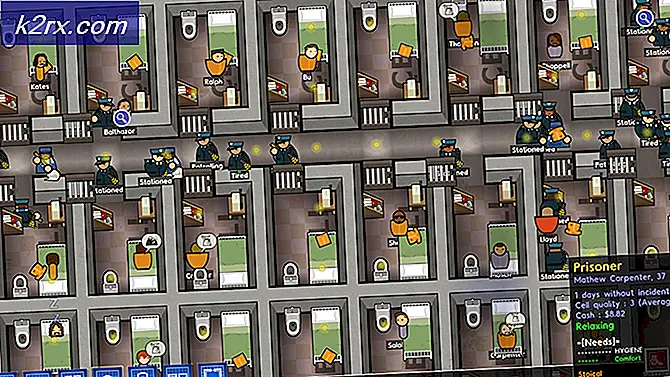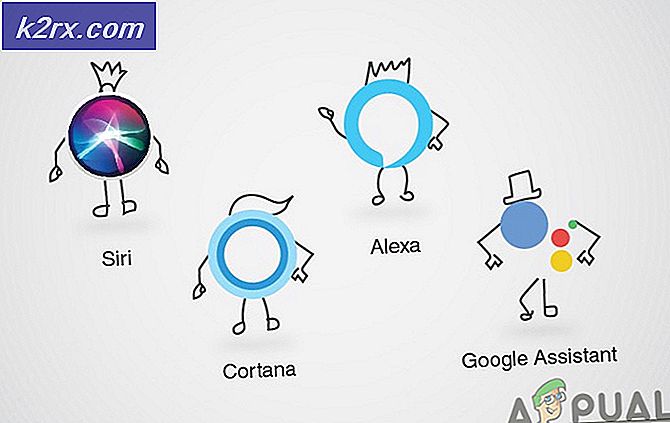Slik tvinger du Flytt Apper til SD-kort i Android
Her er situasjonen: Du har en telefon med 32 GB intern lagring, og du kjøpte et 128 GB SD-kort fordi du har en massiv appsamling. Du setter ditt SD-kort som standard lagring for appinstallasjon - og likevel merker du at intern lagring er nesten full, mens SD-kortet ditt knapt brukes. Hva er det som skjer?
Her er tingen - apps er ganske mye designet for å kjøre fra intern lagring. Apputvikleren kan konfigurere dem til å kjøre fra SD-kort, men et flertall av utviklere optimaliserer sine apper for intern lagring av ytelsesmessige årsaker. Lese / skrivehastigheten til intern lagring er mye raskere enn et SD-kort i de fleste tilfeller. Således, selv om du har satt ditt SD-kort som standardinstallasjonspunkt, overstyrer appens preferanser dine preferanser, med design av utvikleren. Så hvordan tvinger du apps til å installere til SD-kortet? Jeg skal vise deg et par metoder for å oppnå dette.
Merk: Telefonen må være rotfestet. Søk Appuals for en veiledning om hvordan du kan rote din Android-telefon .
App Metoden
Det finnes en håndfull programmer som kan tvinge appene dine fra intern lagring til SD-kort. Noen har bedre suksess enn andre - for eksempel kan enkelte apper bare flytte / cachemappen til SD-kortet ditt, slik at resten av appen blir intern. De ligner ganske enkelt på å gå inn i Innstillinger> Lagring> Apper og trykke på Flytt til SD-kort-knappen - faktisk er disse programmene bare en snarvei til den knappen som er pakket inn i et GUI.
Hva du vil ha er en app som faktisk gjør hele jobben - for dette trenger du Link2SD . Link2SD krever imidlertid at telefonen har init.d-støtte.
For å sjekke om du har init.d-støtte, kan du installere Universal Init.D fra Play Store.
Så vær så snill å installere Universal Init.D, start den, og trykk Test-knappen. Start telefonen på nytt og start Universal Init.D igjen, og det vil fortelle om testen var vellykket for å sjekke init.d-støtte. Hvis telefonen ikke har init.d-støtte, kan du slå av / på-knappen i Universal Init.d for å etterligne støtten du trenger.
PRO TIPS: Hvis problemet er med datamaskinen eller en bærbar PC / notatbok, bør du prøve å bruke Reimage Plus-programvaren som kan skanne arkiver og erstatte skadede og manglende filer. Dette fungerer i de fleste tilfeller der problemet er oppstått på grunn av systemkorrupsjon. Du kan laste ned Reimage Plus ved å klikke herNår du er ferdig med det, installerer du Link2SD fra Play-butikken, og starter den. Trykk nå på den første knappen i øverste høyre hjørne, og filtrer appene dine ved intern lagring .
Finn en app du vil flytte til SD-kortet ditt og trykk på det. Hvis du er på Marshmallow, ignorer meldingen om Second-partisjon ikke funnet - dette er fordi i Marshmallow og høyere, behandler Android SD-kortet som en utvidelse av det interne lagringssystemet, ikke som en separat enhet . Du vil trykke på Flytt til SD-kortknappen under Android App2SD-menyen.
ADB-metoden
Dette er litt mer teknisk, men tvinger telefonen til å alltid installere apper til SD-kortet, slik at du ikke trenger å bruke en app for å flytte dem fra intern til SD. Først leser Slik installerer du ADB på Windows hvis du ikke er kjent med ADB-terminalen.
Når du har ADB alt opprettet, kobler du telefonen til PCen via USB, og starter ADB-terminalen på datamaskinen. Skriv inn følgende kommando:
adb shell pm set-install-location 2
For å reversere den tilbake til normal, skriv inn:
adb shell pm set-install-location 0 Hvis kommandoen ovenfor ikke virker, må du kanskje formatere SD-kortet ditt på din PC, sett det inn i din Android-telefon og velg det som en bærbar lagring, i stedet for intern . Men hvis enheten din tidligere har behandlet SD-kortet som en intern lagringsutvidelse, kan du ikke bare formatere den og bytte den over til Bærbar lagring, uten ganske mye fabrikk tilbakestille telefonen din også. Dette skyldes at i noen Android-telefoner som kjører Marshmallow eller høyere, vedtar systemet bokstavelig SD-kortet som en utvidelse av det interne lagringssystemet, ikke som en separat lagringsenhet. Dermed vil SD-kortet ha en rekke viktige systemdata på den, og fjerning av SD-kortet vil føre til at Android-systemet går til haywire.
PRO TIPS: Hvis problemet er med datamaskinen eller en bærbar PC / notatbok, bør du prøve å bruke Reimage Plus-programvaren som kan skanne arkiver og erstatte skadede og manglende filer. Dette fungerer i de fleste tilfeller der problemet er oppstått på grunn av systemkorrupsjon. Du kan laste ned Reimage Plus ved å klikke her